Windows 10 Updates: Automatischen Neustart verhindern
wenn es um das Thema Windows-Updates geht, kann es manchmal ziemlich frustrierend sein, wenn der Rechner plötzlich ohne Vorwarnung neu gestartet wird. Diese unerwarteten Neustarts können nicht nur störend sein, sondern auch dazu führen, dass laufende Arbeiten verloren gehen. Aber keine Sorge, heute möchte ich euch eine praktische Lösung vorstellen, mit der ihr die Kontrolle über die automatischen Neustarts nach Updates behalten könnt.
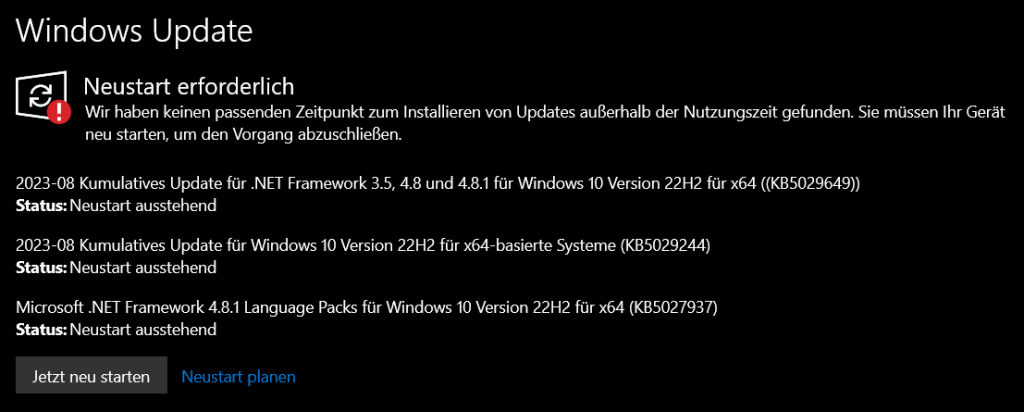
Automatische Neustarts nach Updates verhindern – ganz einfach!
Es ist schon ärgerlich genug, wenn man in einem wichtigen Projekt vertieft ist, man aus irgendwelchen Gründen aber trotzdem eben nicht am Rechner ist und der Computer plötzlich neu gestartet wird, um Updates zu installieren. Doch zum Glück gibt es eine Möglichkeit, diesen unerwünschten Neustarts vorzubeugen. Mit dem folgenden kleinen Script könnt ihr sicherstellen, dass euer Computer nach Updates nicht automatisch neu gestartet wird:
@echo off
reg add "HKEY_LOCAL_MACHINE\SOFTWARE\Policies\Microsoft\Windows\WindowsUpdate\AU" /v NoAutoRebootWithLoggedOnUsers /t REG_DWORD /d 1 /f
reg add "HKEY_LOCAL_MACHINE\SOFTWARE\Microsoft\WindowsUpdate\UX\Settings" /v UxOption /t REG_DWORD /d 1 /f
So geht’s:
- Kopiert das oben stehende Script in einen Texteditor eurer Wahl, z. B. den Notepad.
- Speichert die Datei mit der Erweiterung “.bat”, zum Beispiel “NoAutoRestart.bat”.
- Führt die Datei als Administrator aus, indem ihr mit der rechten Maustaste darauf klickt und “Als Administrator ausführen” wählt.
Warum dieses Script hilfreich ist:
Das Script ändert die Registrierungseinträge eures Computers, um automatische Neustarts nach Updates zu verhindern. Es setzt die Werte so, dass euer Computer nicht ohne eure Zustimmung neu gestartet wird, auch wenn Updates installiert wurden. Das gibt euch die Möglichkeit, eure laufenden Aufgaben abzuschließen und den Neustart dann durchzuführen, wenn es euch am besten passt.
Mein Fazit:
Mit diesem kleinen Script könnt ihr endlich unerwartete Neustarts nach Updates verhindern und euren Computer so steuern, wie es für euch am besten ist. Damit gehört der Frust über verlorene Arbeit der Vergangenheit an. Probiert es aus und genießt eine reibungslosere Computernutzung!
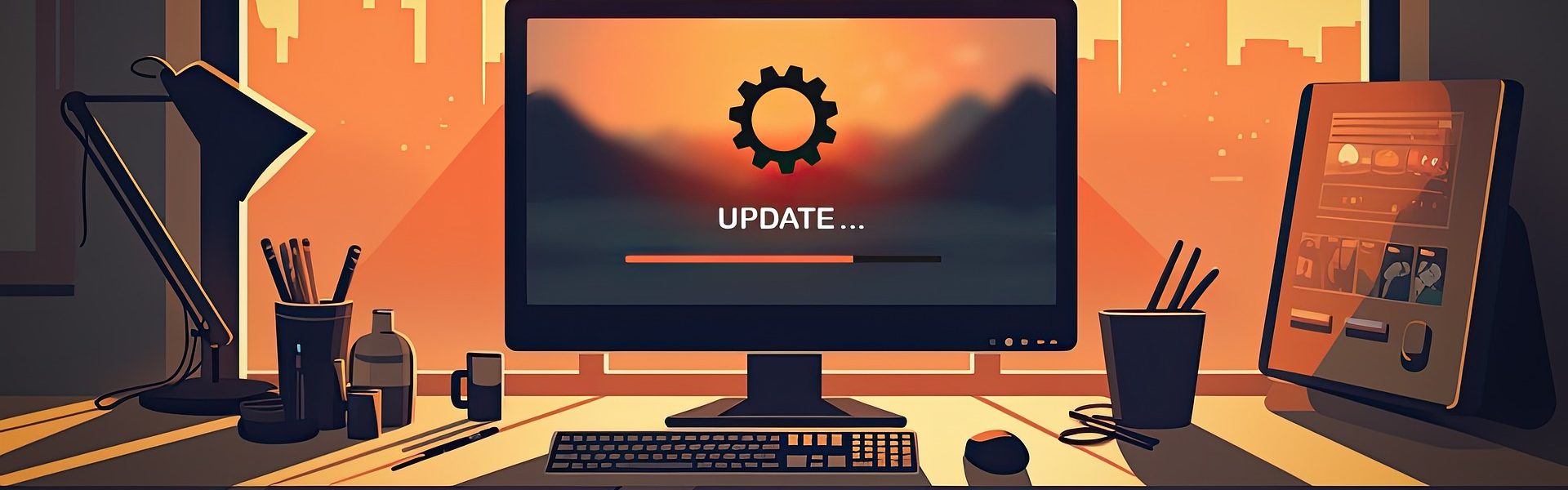
2 Kommentare